Todo el mundo quiere asegurarse de que sus datos estén seguros. Una cosa que puede hacer para proteger sus datos es crear una copia de seguridad. Afortunadamente, tenemos iCloud para computadoras Mac. Algunos han utilizado IDrive, que técnicamente no es creado por Apple. Entonces, si ya usa iCloud, es posible que desee desinstalar IDrive en Mac.
Dado que iCloud ofrece copias de seguridad automáticas y tiene muchas funciones, simplemente puede ignorar IDrive. O, si desea seguir usando la plataforma pero encuentra una instalación defectuosa, puede desinstalar IDrive y luego reinstalarlo nuevamente.
Afortunadamente, estás en el lugar correcto. Esta guía le enseñará cómo desinstalar IDrive en Mac. Primero, hablaremos sobre la herramienta IDrive. Luego, le enseñaremos el método manual para eliminar la aplicación en su computadora. Finalmente, daremos una descripción general de una herramienta adicional que puede usar.
Contenido: Parte 1. ¿Qué es IDrive?Parte 2. ¿Cómo desinstalar IDrive en Mac de manera efectiva?Parte 3. Conclusión
Parte 1. ¿Qué es IDrive?
Entonces, ¿quieres desinstalar IDrive en Mac? ¿Qué es IDrive en primer lugar? Sabemos que Mac tiene iCloud, entonces, ¿de qué se trata esta otra herramienta?
IDrive también es un servicio de almacenamiento en la nube dirigido tanto a empresas como a consumidores finales. Permite a sus usuarios compartir archivos con familiares, amigos y colegas. Puede almacenar datos y guardarlos en la nube. Después de eso, los archivos se sincronizarán en tiempo real para que se pueda acceder a ellos a través de diferentes dispositivos, como PC con Windows, teléfonos inteligentes Android, dispositivos Apple y más.

Antes de desinstalar IDrive en Mac, debe saber que todavía tiene excelentes funciones y características. Permite compartir, acceder y administrar datos y sus copias de seguridad. Además, ayuda a proteger contra malware y ransomware. Algunos de los servicios integrados de IDrive incluyen respaldo de Linux, IDrive Express, Sync y Disk Clone.
IDrive se distingue de los productos de la competencia al brindarle un servicio gratuito. Esta es una gran ventaja porque no tiene que pagar tarifas mensuales o anuales para obtener almacenamiento gratuito. Además, no requieren una tarjeta de crédito para crear una cuenta. Igual que iCloud, esta herramienta ofrece almacenamiento gratuito por valor de 5 GB. Tienes la opción de aumentar el almacenamiento pagando una determinada cantidad.
Parte 2. ¿Cómo desinstalar IDrive en Mac de manera efectiva?
Hay varias formas de hacerlo. Por supuesto, si lo desea de forma manual, debe saber que esto será tedioso. IDrive no vino con un desinstalador. Más, desinstalar aplicaciones de Mac es diferente en comparación con Windows. Y antes de que desee desinstalar la herramienta en su Mac, debe asegurarse de que realmente desea hacerlo. Y debe tener una copia de sus archivos y carpetas ubicados en la cuenta IDrive.
Pero, si realmente desea desinstalar IDrive en Mac, siga los pasos a continuación:
- Visite la barra de menú. Haga clic en el icono de IDrive. Después de eso, presione la opción para salir del Monitor IDrive.
- Ejecuta Mac's Activity Monitor. Desde allí, elija IDrive Daemon. Después de eso, presione el icono para cerrar. Este se encuentra en la parte superior derecha de su interfaz. Luego, reinicia tu computadora Mac actual.
- Abra la computadora nuevamente. Visita el Aplicaciones propietarias Ahora, escanee todas las aplicaciones y localice la aplicación IDrive. Asegúrate de arrastrarlo hacia la Papelera y soltarlo.
- Ahora, visite el Biblioteca carpeta de su Mac. Para hacer esto, inicie Finder y visite Ir. Después de eso, haga clic en Ir a la carpeta. En la ventana, escriba
~/Libraryy presione el botón Ir. - Dentro de la carpeta Biblioteca, ubique todos los asociados a la desinstalación manual. Elimine estos archivos y carpetas. Normalmente, estos se pueden encontrar en la subcarpeta siguiente:
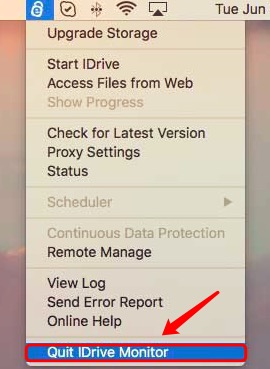
~/Library/Preferences/com.prosoftnet.iDrive.plist~/Library/LaunchDaemons/com.prosoftnet.idrivedaemon.plist~/Library/Application Support/iDriveforMac
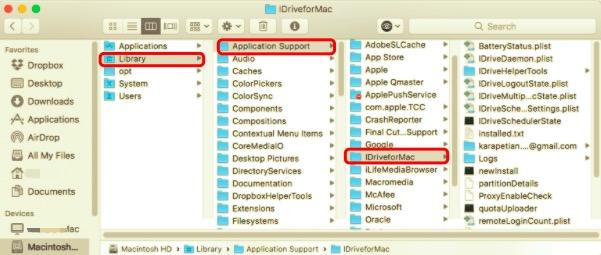
- Vacía tu papelera.
- Después de eso, asegúrese de reiniciar su Mac para completar el proceso de desinstalación de IDrive en Mac.
Desinstale una aplicación de Mac que no se desinstalará con sencillos pasos
También puede desinstalar IDrive utilizando una herramienta de desinstalación dedicada. Entonces, ¿a qué herramienta nos referimos? Estamos hablando de la mejor herramienta de optimización para computadoras Mac, PowerMyMac.
En esencia, iMyMac desarrolló PowerMyMac como una herramienta todo en uno para ayudarlo a optimizar su computadora y hacer que funcione más rápido. Esto se puede hacer a través de sus módulos como Master Scan, Privacidad, Desinstalador, Buscador de duplicados y Kit de herramientas.
Aquí, discutiremos el módulo de desinstalación. Este módulo fue desarrollado para desinstalar aplicaciones en Mac y también otras aplicaciones. En su conjunto, toda la aplicación, incluidos sus registros, cachés, archivos de servicio y más, se eliminan de la computadora.
Estos son los pasos para usar PowerMyMac para desinstalar IDrive en Mac:
- Coge la herramienta. Primero, obtenga PowerMyMac e instálelo en su computadora portátil o de escritorio.
- Ejecuta la herramienta. Abra la herramienta o la aplicación. Luego, haga clic en desinstalador en el panel izquierdo.
- Después de eso, haga clic en Escanear
- Seleccione la aplicación. Ahora, seleccione la aplicación, en este caso, IDrive, para eliminarla.
- Haga clic en el Energia para iniciar la desinstalación.
- Espere hasta que la herramienta confirme que se realizó la desinstalación.

Parte 3. Conclusión
Esta guía le ha proporcionado los métodos para desinstalar IDrive en Mac. El comienzo de este artículo habló sobre IDrive y algunas de sus características. Por supuesto, no nos detuvimos ahí. Hablamos sobre el método manual para desinstalarlo.
Recuerde que el método manual puede ser difícil de implementar, especialmente si no tiene tanto conocimiento técnico. Tienes que revisar los archivos y carpetas importantes del sistema. Y puede eliminar por error archivos del sistema que son cruciales para el funcionamiento de su computadora.
Por eso también hablamos de una alternativa que puedes utilizar. Este es PowerMyMac, una gran herramienta de desinstalación para Mac desarrollado por iMyMac. Con esta herramienta, puede desinstalar fácilmente aplicaciones, incluido IDrive, en su computadora. Además, ayuda a liberar más espacio en su dispositivo con otras herramientas de optimización. ¡Coge PowerMyMac hoy!



